Ketika ingin memberikan sebuah presentasi penting, sofware bernama power poin bisa mneyelamatkan anda. Software ini seringkali digunakan sebagai media komunikasi, yang berfungsi untuk memberikan informasi kepada khalayak ramai.
Ketika tampilan lembar kerja dibuat semenarik mungkin, dirasa mampu menarik perhatian audience. Salah satu cara agar audien tertarik, adalah memberikan animasi bergerak power point. Bagaimana caranya ? simak ulasan berikut.
Mengenal Apa Itu Animasi
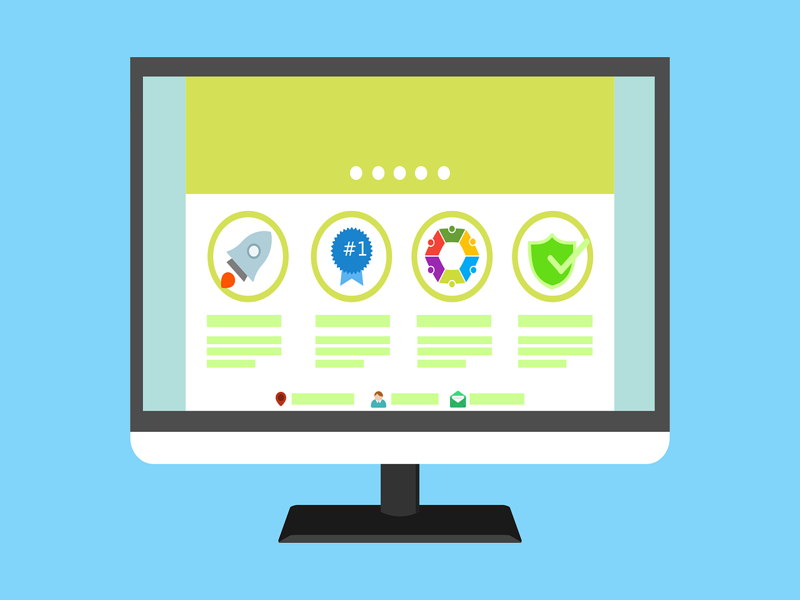
File persentasi yang dibuat menggunakan sotware power point, dibuat sederhana dengan menampilkan poin poin penting dari suatu materi yang akan disampaikan. Semakin ringkas suatu poin tersebut, maka fokus pembicaraan akan semakin jelas.
Dengan adanya poin tersebut, membantu pembicara untuk memberikan materi kepada audiencenya. Tidak mengherankan jika, media komunikasi satu ini banyak digunakan untuk presentasi.
Tampilan power poin yang simpel, tidak membuat mata pusing. Namun tampilan yang terlalu sederhana, terlihat kurang menarik. Agar tampilan dokumen persentasi dilirik, anda dapat memberikan animasi tambahan.
Fungsi utama dari memberikan efek animasi, agar tampilan semakin menarik. Namun anda dianjurkan untuk tidak memberikan efek terlalu banyak, karena dapat merubah fokus audience.
Sebagai perusahaan yang menciptakan Power point, Microsoft memberikan 2 jenis animasi yang disebut entrances dan exits. Dimana animasi bergerak power point yang tersedia, mampu membuat objek masuk dan keluar dari slide.
Tidak hanya itu saja, efek yang ada mampu memindahkan objek dari lokasi satu ke lokasi lainnya. Perbedaannya animasi yang masuk kepada slide disebut entrances, sedangkan exits merupakan animasi memindahkan objek dari slide menuju luar slide.
Cobalah Berbagai Gaya Animasi
Agar tampilan slide semakin menarik, Microsoft memberikan berbagai macam efek yang dihadirkan. Banyaknya efek animasi, agar penggunanya bisa memilih sesuai kebutuhan. Sebab, tidak semua efek animasi sesuai tema yang diinginkan.
Ada beberapa efek animasi yang terlihat aneh, jika penerapannya kurang tepat. Oleh karena itu, penggunanya haruslah lebih cermat dalam memilih animasi yang dibutuhkannya.
Untuk memberikan efek pada objek, anda bisa klik pada menu animations. Microsoft telah menghadirkan berbagai efek animasi, yang bisa dicoba terlebih dahulu. Sebab setiap efek animasi yang disediakan, memiliki efek berbeda ketika diterapkan dalam objek tertentu.
Untuk melihat efeknya, anda bisa select atau blok objek yang akan diberikan efek. Kemudian, datangi menu animation dan pilih efek animasi yang diinginkan.
Ketika anda sudah menemukan efek animasi apa yang ingin digunakan, silahkan klik dan lihatlah efek yang dihasilkan. Apabila kurang cocok dengan animasinya, silahkan ulangi proses pertama hingga menemukan efek animasi bergerak power point yang cocok.
Anda juga bisa mengulangi efek yang sama, apabila tidak mengetahui perbedaannya dengan efek lainnya. Cara dengan klik preview pada menu animation, maka efek animasi akan diulang kembali.
Untuk membedakan efek animasi, Microsoft telah memberikan 3 warna berbeda. Mulai dari warna hijau terang, warna kuning, dan warna merah terang menyala. Jika dilihat sekilas, warna yang dihadirkan hampir sama seperti rambu lalu lintas, yaitu merah, kuning dan hijau.
Walaupun perbedaan warna yang dihadirkan mungkin tidak disadari sebagian orang, namun perbedaan warna tersebut memiliki fungsinya sendiri.
Untuk animasi dengan ikon berwarna hijau, maka efek yang dihadirkan mampu membuat objek terlihat memasuki slide. Pada warna merah, maka efek yang dihasilkan mampu membuat objeknya seperti keluar dari slide.
Sedangkan warna kuning, mampu memberikan efek berbeda dengan warna lainnya. Efek yang dihasilkan dari animasi bergerak power point berwarna kuning, cenderung memutar atau berkedip yang mampu menarik perhatian audien.
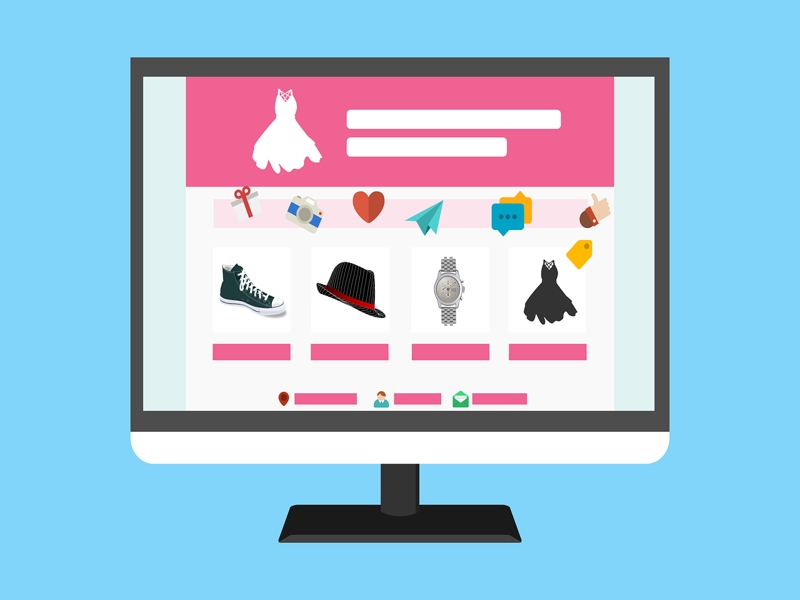
Nama yang diberikan kepada setiap animasi, dirasa mampu mewakili efek yag diberikannya. Nama tersebut tidak dibuat secara asal, karena Microsoft tidak ingin penggunanya merasa kerepotan untuk memilih efeknya. Contohnya saja seperti efek fly out.
Sesuai namanya, efek ini membuat objek seakan keluar dari slide power Point. Sedangkan pada efek animasi bernama float in, tentu saja memberikan efek layaknya objek masuk ke dalam slide persentasi.
Jika anda ingin mempelajari lebih dalam, cobalah untuk mencoba satu per satu efek animasi yang ada. Walaupun hanya iseng belaka, namun manfaatnya bisa dirasakan ketika membuat slide persentasi dikemudian hari.
Dengan mencoba berbagai efek yang ada, anda bisa membedakan efek animasi mana yang cocok digunakan. Bahkan tidak jarang, anda akan menemukan animasi unik dan terlihat mencolok.
Satu Objek Dengan 2 Efek Animasi
Tidak banyak yang mengetahui bahwa, objek yang telah diberikan efek animasi bisa ditambahkan dengan animasi yang ke dua. Walaupun tidak banyak yang menerapkannya, namun efek kedua ternyata tidak kalah pentingnya.
Jika efek animasi bergerak power point yang, pertama digunakan untuk memunculkan atau meninggalkan slide persentasi. Maka, efek kedua dapat memperjelas poin yang sedang dibahas.
Efek yang dibuat microsoft, memang tidak dibuat asal tanpa alasan. Masih ingat dengan efek animasi berwarna kuning ? Anda bisa menggunakan efek animasi tersebut sebagai efek ke dua. Alasan peletakannya pada efek kedua, adalah efek yang dihasilkannya mampu menarik perhatian.
Ketika anda menyematkannya sebagai efek yang kedua, maka audien mengerti poin materi mana yang sedang dijelaskan. Semua efek tersebut, bisa anda dapatkan di free powerpoint template.
Bagaimana cara menerapkan efek animasi yang kedua ? Cara cukup mudah, yaitu dengan memilih objek selain objek yang telah diberikan animasi.
Ketika objek lainnya diberikan efek, maka muncullah angka kecil yang berada di samping border objek. Nomer tersebut, menandakan urutan kemunculan efek animasi. Tidak cukup dengan 2 efek ? Anda dapat menambahkannnya pada objek lainnya.
Namun ada baiknya, pengunaan efek tidak digunakan di setiap objek. Sebab semakin banyak efek animasi yang diterapkan, maka fokus audien hanya tertuju pada efek yang anda berikan. Salah fokus tersebut, menjadikan audien tidak bisa memahami materi yang sedang diberikan.
Untuk meminimalisirnya, anda bisa menggunakan efek animasi bergerak power point seperlunya saja tanpa berlebihan. Karena berlebihan memang tidak baik dilakukan dalam berbagai bidang.
Microsoft nampaknya mengerti akan kebutuhan para konsumennya yang semakin komplit. Dengan menghadirkan software khusus untuk presentasi, diharapkan mampu membantu pekerjaan penggunanya.
Power point menjadi bentuk media komunikasi yang cocok digunakan di era serba canggih seperti sekarang. Dengan penggunaannya yang mudah, membaut siapapun bisa mengoperasikannya. Bahkan diberikan beberapa efek animasi, untuk menarik perhatian audien.
